- 31 Jan 2025
- Impression
- SombreLumière
- PDF
Paramétrage
- Mis à jour le 31 Jan 2025
- Impression
- SombreLumière
- PDF
Paramètres généraux
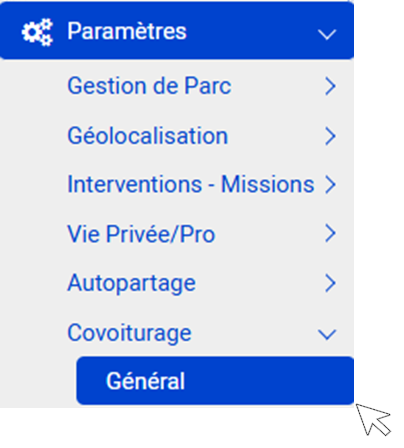
Vous pouvez autoriser ou interdire la monétisation des trajets au sein de votre organisation quelque soit le véhicule utilisé (privé ou entreprise).
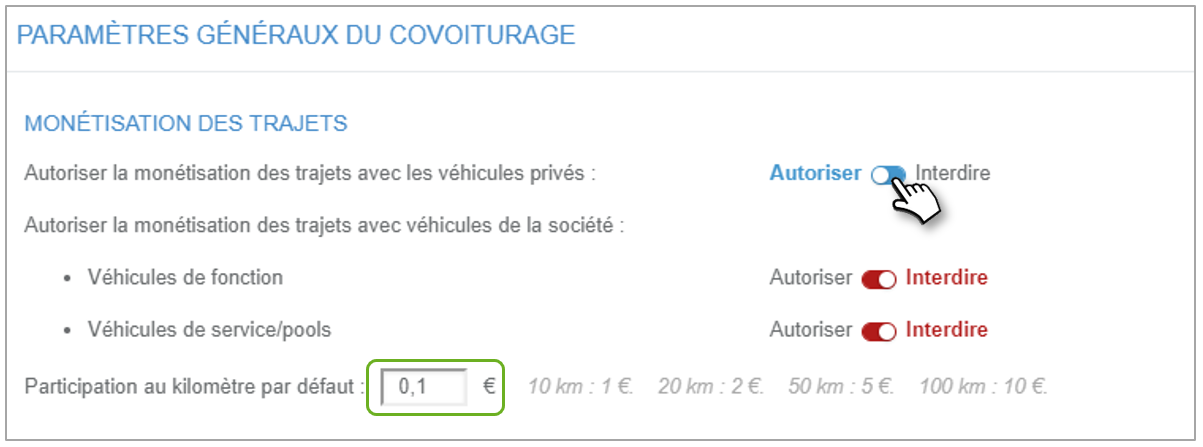
Vous pouvez également mettre en place un traitement particulier pour les véhicules d’entreprise (de fonction ou de service).
Si vous interdisez la monétisation des trajets, cette option sera désactivée sur les écrans des utilisateurs.
Si vous l’autorisez, les utilisateurs sont seuls responsables des modalités de règlement de la participation aux frais.
Dans l’application, lors de la proposition d’un trajet payant, un montant est suggéré selon sa distance. Le montant suggéré est paramétrable ici.
Lors de la proposition d’un trajet, un rayon de prise en charge est établi autour des adresses de départ et arrivée. Vous pouvez paramétrer ce rayon et décider si l’utilisateur pet réduire ce rayon en deçà de la valeur que vous avez configurée.
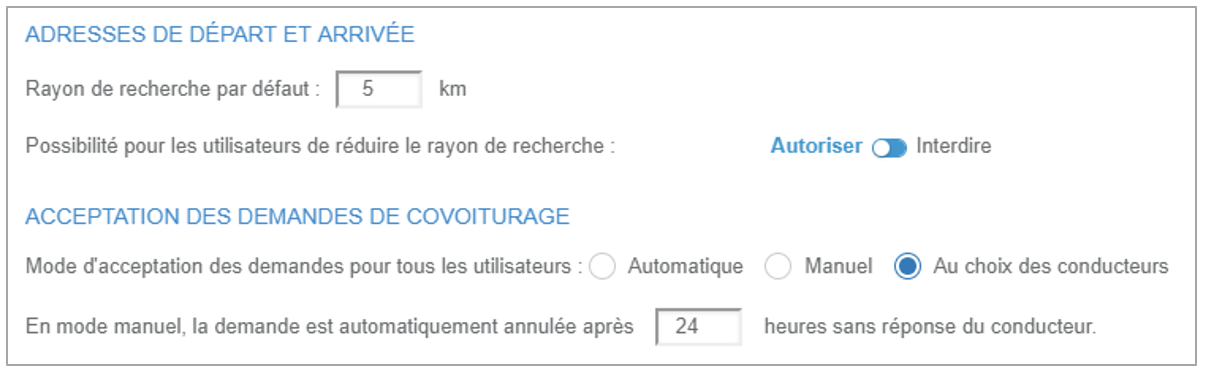
Chaque demande de covoiturage de la part des passagers doit être acceptée par les conducteurs.
Vous pouvez obliger une acceptation manuelle (par les conducteurs) ou automatique (chaque demande est automatiquement acceptée sans intervention du conducteur) ou laisser les conducteurs décider.
En cas d’acceptation manuelle, un délai de réponse est configurable. Au-delà de ce délai, la demande est automatiquement annulée pour ne pas laisser le passager sans réponse.
Le STATUT des utilisateurs évolue selon leur expérience.

A chaque événement, l’utilisateur accumule des points qui le feront passer au statut supérieur.
Un événement est une demande de covoiturage validée ou une offre de covoiturage publiée.
Vous pouvez modifier le seuil de passage au statut supérieur.
CHARTE DE COVOITURAGE
Vous pouvez obliger les utilisateurs à signer la Charte du Covoiturage (voir page suivante. Dans ce cas, lors de leur 1ère connexion, ils seront obligés de la valider pour accéder aux services.
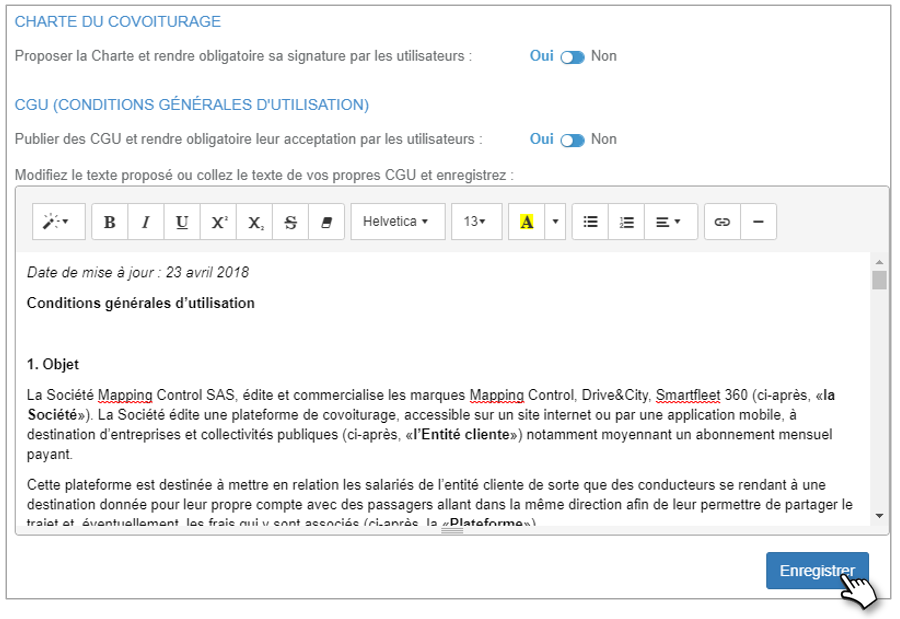
Si vous n’obligez pas les utilisateurs, ceux-ci auront toutefois la possibilité de la signer ultérieurement. La mention « Charte signée » figurera sur leur profil.
CGU
Vous pouvez rendre obligatoire l’acceptation des CGU de la même manière.
Nous vous proposons nos CGU mais vous pouvez les modifier ou saisir les vôtres.
Gestion des utilisateurs
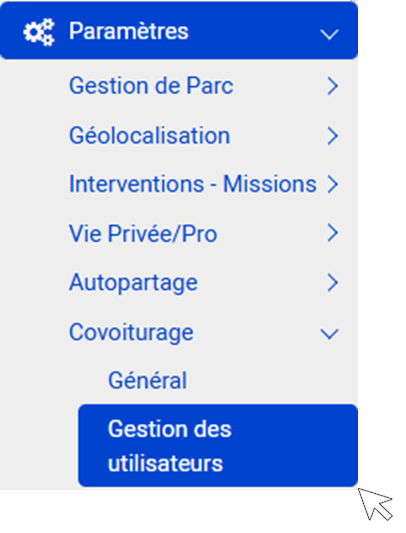
A partir de cette page, vous pouvez :
1. Créer de nouveaux utilisateurs
2. Editer une liste d’utilisateurs selon des critères au choix
3. Modifier, archiver un utilisateur ou lui renvoyer ses identifiants
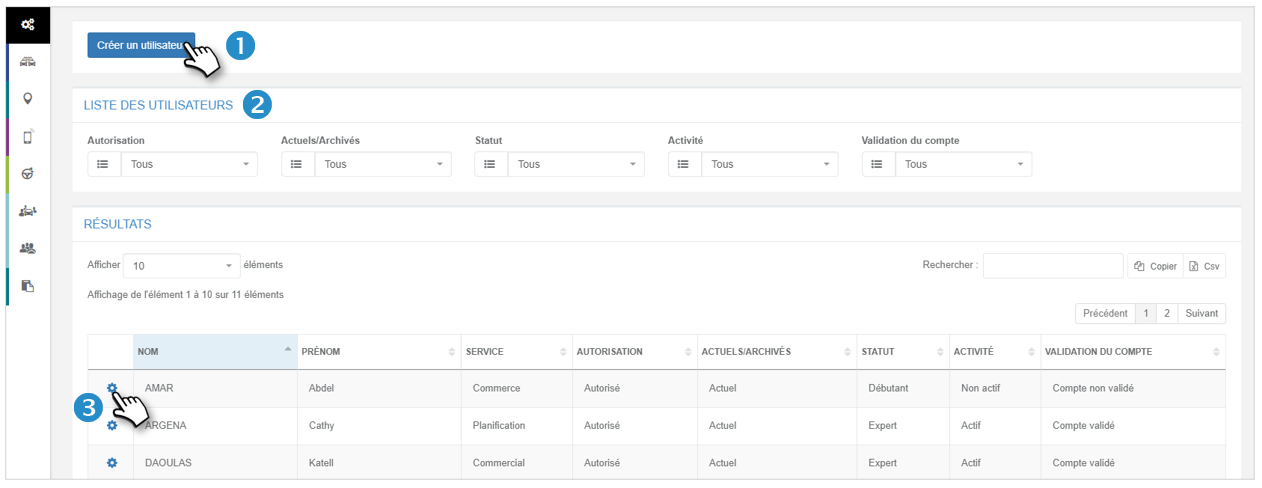
Il est préférable d’avoir préalablement importé les fichiers des collaborateurs et des véhicules afin de vous faciliter la configuration du service de covoiturage.
Rapprochez-vous de votre Conseiller pour réaliser les imports de vos fichiers dans l’application.Créer des utilisateurs
Les champs marqués d’un * sont obligatoires
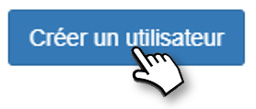
1. Si le collaborateur est enregistré dans l’application pour l’utilisation d’un autre service (géolocalisation, gestion de parc….), son nom vous sera suggéré. Sélectionnez le nom et les informations le concernant seront automatiquement saisies ainsi que celles concernant son véhicule, s’il en est titulaire ou s’il s’agit d’un véhicule de fonction ou affecté.
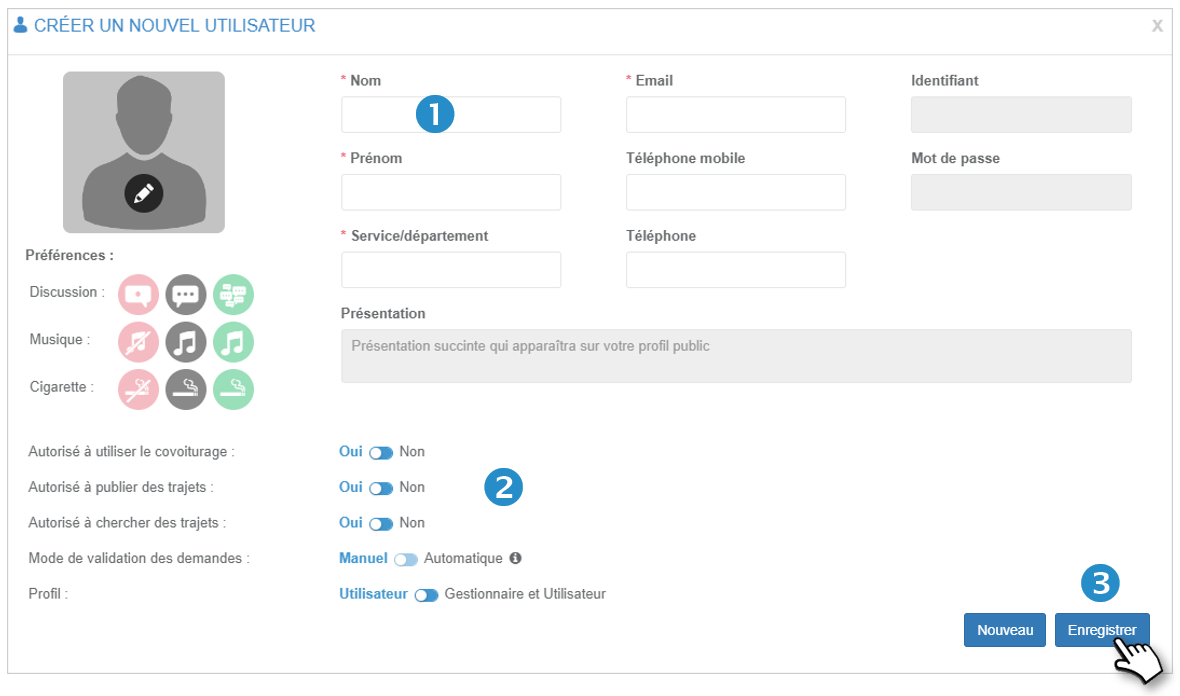
2. Vous disposez de paramètres pour chaque utilisateur :
- Autorisation (ou pas) à utiliser le service global ou simplement la recherche ou la publication de trajets (en cas d’absence de permis par exemple)
- Mode de validation des demandes de covoiturage (paramétrage général = prioritaire).
- Par défaut un collaborateur est «Utilisateur» mais vous pouvez le déclarer «Gestionnaire et utilisateur.
3. N’oubliez pas d’ENREGISTRER.
A l’enregistrement, un mail sera automatiquement envoyé au collaborateur avec ses identifiants de connexion.
S‘il est déjà abonné à un autre service, ses identifiants resteront les mêmes.
Il pourra alors compléter son profil (photo, description, préférences….) et déclarer son/ses véhicule(s)
Éditer une liste d'utilisateurs
1. Sélectionnez les critères éventuels, la liste des collaborateurs s’actualise directement (2).
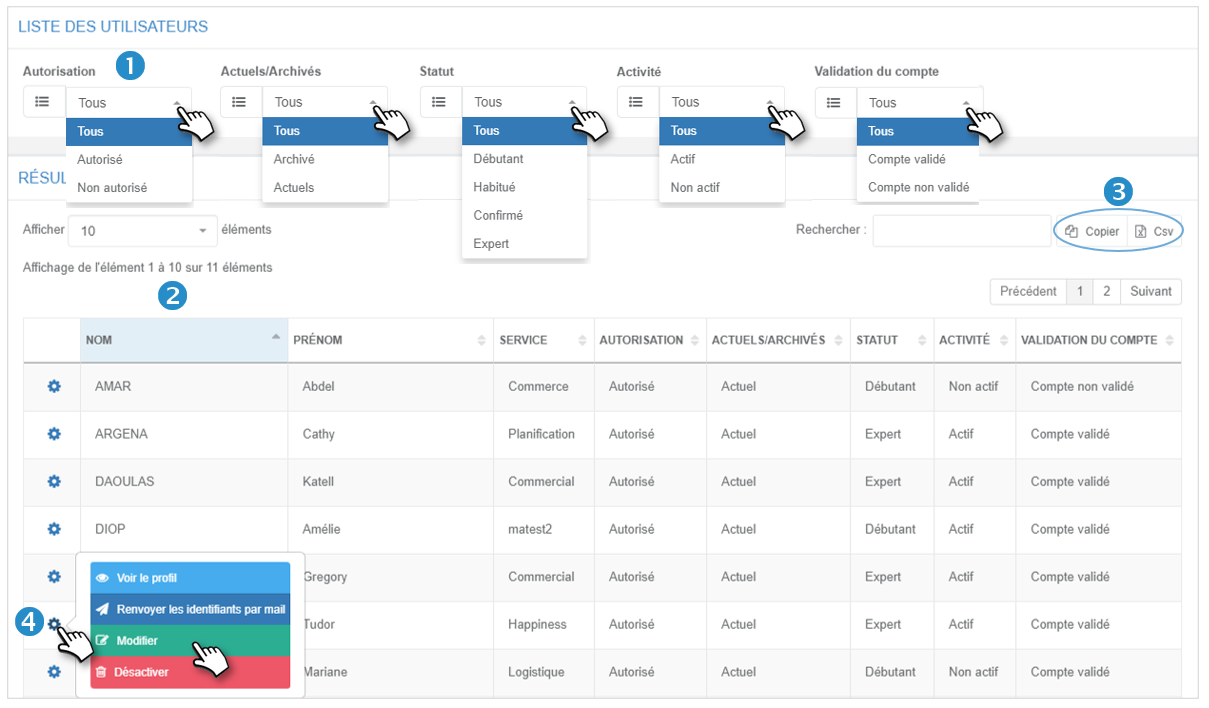
Vous pouvez :
3. Copier le contenu du tableau (pour le coller dans un autre document) et exporter le tableau dans un fichier de format .csv
4. Pour chaque collaborateur, vous disposez d’options d’actions en cliquant sur le pictogramme  :
:
- Voir le profil public
- Renvoyer ses identifiants par mail
- Modifier son profil
- Désactiver le profil (réactivation possible par la suite)
Modifier les emails envoyés aux utilisateurs
Cette page vous permet d’afficher et modifier les mails qui sont envoyés automatiquement à chaque étape de la vie du covoiturage.
Principes :
- Vous pouvez modifier le contenu et l’objet de tous les mails qui sont listés dans le menu déroulant.
- Vous ne pouvez pas ajouter ou supprimer de modèle de mail.
- CONDUCTEUR | …… = mail à destination du conducteur PASSAGER | … = mail à destination du passager
Modalités :
1. Sélectionnez un type de modèle dans la liste déroulante.
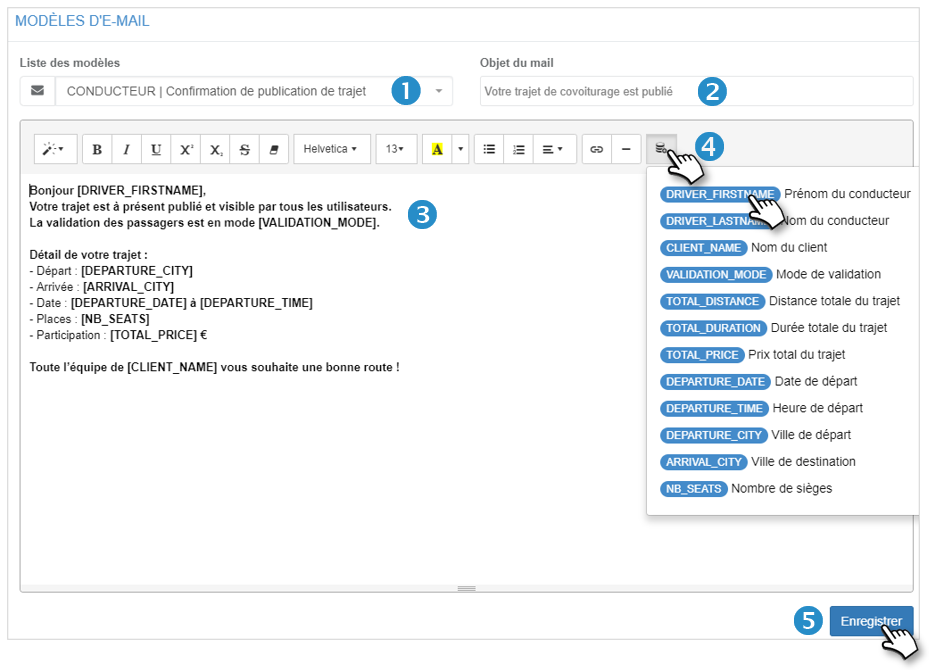
2. Modifier éventuellement l’objet du mail.
3. Modifier le contenu du mail.
4. Vous pouvez intégrer du texte enrichi/dynamique dans le corps du mail. C’est déjà le cas dans les modèles proposés.
En cliquant sur le champ souhaité, celui-ci s’insère là où se situe votre curseur.
Les champs disponibles sont personnalisés selon le type de mail.
5. N’oubliez pas d’ENREGISTRER.

